როგორ მოვარგოთ ეკრანმზოგი Windows 10-ში
Miscellanea / / November 28, 2021
როგორ დააკონფიგურიროთ ეკრანმზოგი Windows 10-ში: კომპიუტერის ეკრანმზოგი, როგორც მისი სახელი განსაზღვრავს, აპირებს თქვენი ეკრანის შენახვას. Screensaver-ის გამოყენების ტექნიკური მიზეზი არის თქვენი ეკრანის გადარჩენა ფოსფორის დამწვრობისგან. თუმცა, თუ იყენებთ ა LCD მონიტორი, ამ მიზნით არ გჭირდებათ ეკრანმზოგი. ეს არ ნიშნავს რომ არ უნდა გამოვიყენოთ ეკრანმზოგი. არ მოგბეზრდებათ თქვენი მონიტორის შავი ეკრანის ყურება, სანამ არ იყენებთ თქვენს კომპიუტერს? რატომ დაინახავთ შავ ეკრანს, როცა თქვენი ეკრანი უმოქმედოა, როცა გვაქვს შესაძლებლობა გავხადოთ ის უფრო მიმზიდველი და მიმზიდველი? ა ეკრანმზოგი არის შესანიშნავი გადაწყვეტა, რომელიც შეგვიძლია გამოვიყენოთ ჩვენს ეკრანზე კრეატიულობის დასამატებლად. Screensaver პროგრამა ავსებს ეკრანს სურათებით და აბსტრაქტული სურათებით, როდესაც თქვენ არ იყენებთ თქვენს კომპიუტერს და ის უმოქმედოა. დღესდღეობით ადამიანები იყენებენ სქრინსევერს გასართობად. ქვემოთ მოცემულია ინსტრუქციები შეცვალეთ თქვენი ეკრანმზოგი Windows 10-ში.
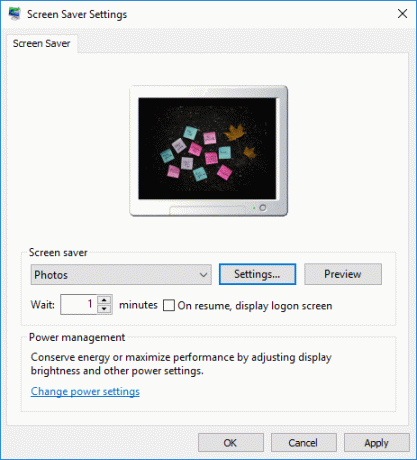
შინაარსი
- როგორ მოვარგოთ ეკრანმზოგი Windows 10-ში
- როგორ შევქმნათ ეკრანმზოგის პარამეტრების მალსახმობი
როგორ მოვარგოთ ეკრანმზოგი Windows 10-ში
დარწმუნდით, რომ შექმენით აღდგენის წერტილი მხოლოდ იმ შემთხვევაში, თუ რამე არასწორია.
Ნაბიჯი 1 - ტიპი Ეკრანმზოგი ამოცანების ზოლის საძიებო ველში და მიიღებთ პარამეტრს "შეცვალეთ ეკრანმზოგი”. მასზე დაწკაპუნებით თქვენ გადამისამართდებით ეკრანმზოგის პანელზე, სადაც შეგიძლიათ მარტივად დაარეგულიროთ პარამეტრები. თქვენი პრეფერენციებიდან გამომდინარე, შეგიძლიათ პარამეტრების მორგება.
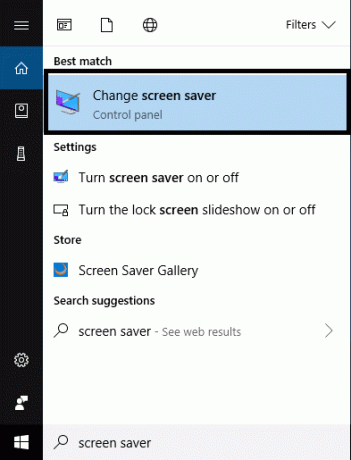
ან
Შენ შეგიძლია დააწკაპუნეთ მარჯვენა ღილაკით ზე სამუშაო მაგიდა და აირჩიე პერსონალიზაცია და შემდეგ პარამეტრების ფანჯარაში დააწკაპუნეთ Ეკრანის დაბლოკვა ხელმისაწვდომია მარცხენა ნავიგაციის პანელში. გადაახვიეთ ქვემოთ და დააწკაპუნეთ ეკრანმზოგის პარამეტრი ბმული ბოლოში.

ნაბიჯი 2 – როგორც კი დააკლიკეთ ზემოთ მოცემულ ბმულს, ეკრანმზოგის პარამეტრების ფანჯარა გაიხსნება სადაც შეიძლება დაარეგულირეთ პარამეტრი თქვენი პრეფერენციების მიხედვით.
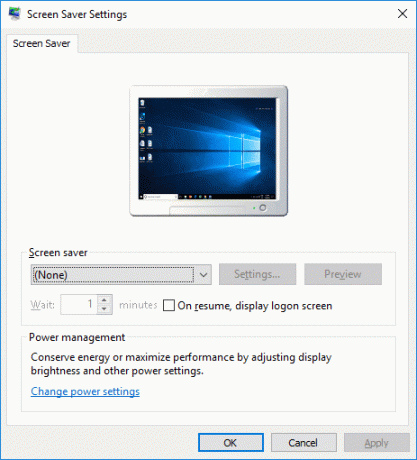
ნაბიჯი 3 – ნაგულისხმევად Windows გაძლევთ ეკრანმზოგის ექვს ვარიანტს, როგორიცაა 3D ტექსტი, ცარიელი, ბუშტები, Mystify, ფოტოები, ლენტები. თქვენ უნდა აირჩიოთ ერთი ჩამოსაშლელი მენიუდან.
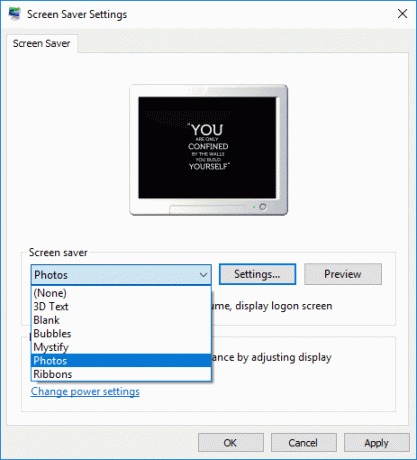
The 3D ტექსტი Screensaver ოფცია გაძლევთ შესაძლებლობას დააკონფიგურიროთ ტექსტი და მრავალი სხვა პარამეტრი.
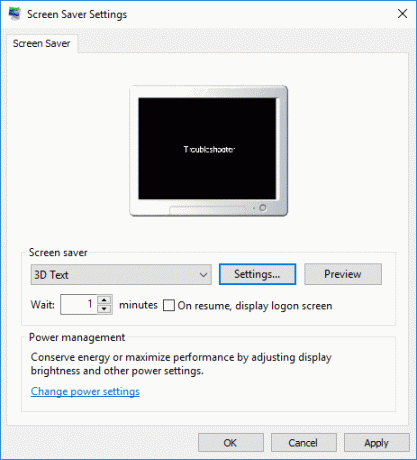
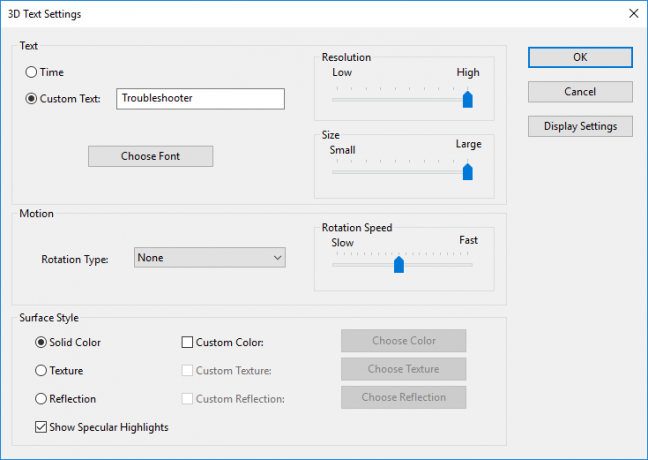
თქვენ შეგიძლიათ დაამატოთ თქვენი ტექსტი, რათა გამოჩნდეს ეკრანზე, სანამ თქვენი ეკრანი უმოქმედოა. არის კიდევ ერთი ვარიანტი, რომელიც არის ფოტოები, სადაც შეგიძლიათ აირჩიოთ თქვენთვის სასურველი ფოტოები. რაც შეეხება ფოტოებს, ან ირჩევთ წინასწარ განსაზღვრულ ფოტოებს, რომლებსაც Windows მოგცემთ, ან შეგიძლიათ აირჩიოთ თქვენი საყვარელი. თქვენ შეგიძლიათ მარტივად დაათვალიეროთ თქვენს სისტემაში შენახული სურათები და გახადოთ ისინი თქვენს ეკრანმზოგად.
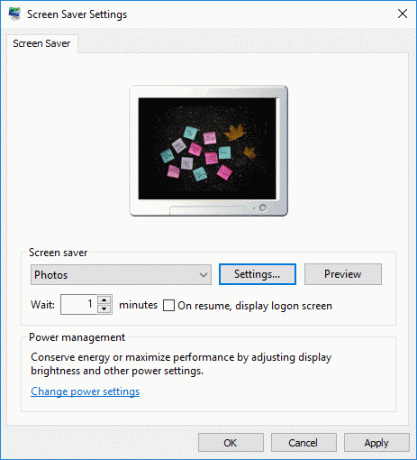
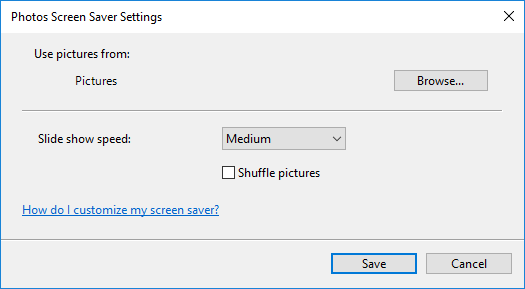
Შენიშვნა: თქვენ შეგიძლიათ შეცვალოთ ეკრანმზოგის ტექსტური ვერსია თქვენი პრეფერენციების მიხედვით (შეგიძლიათ შეცვალოთ შრიფტის სტილი, ზომა და ყველაფერი). უფრო მეტიც, რაც შეეხება სურათებს, შეგიძლიათ აირჩიოთ თქვენი არჩეული სურათები, რათა გამოჩნდნენ ეკრანმზოგად.
როგორ შევქმნათ ეკრანმზოგის პარამეტრების მალსახმობი
თუ გსურთ ხშირად შეიტანოთ ცვლილებები თქვენს ეკრანმზოგში, კარგი იქნება, რომ შექმნათ მალსახმობი დესკტოპზე. თქვენს დესკტოპზე მალსახმობის არსებობა დაგეხმარებათ ხშირად განახორციელოთ ცვლილებები სქრინსევერში ზემოაღნიშნული ნაბიჯების განმეორებით შესრულების გარეშე. მალსახმობი მოგცემთ დაუყოვნებლივ წვდომას ეკრანმზოგის პარამეტრებზე, სადაც შეგიძლიათ დაარეგულიროთ პარამეტრები თქვენი პრეფერენციების მიხედვით – აირჩიეთ თქვენთვის სასურველი სურათები ან ტექსტები. აქ მოცემულია ქვემოთ მოყვანილი ნაბიჯები თქვენს სამუშაო მაგიდაზე მალსახმობის შესაქმნელად:
Ნაბიჯი 1 - დააწკაპუნეთ მაუსის მარჯვენა ღილაკით სამუშაო მაგიდაზე და გადადით მასზე ახალი> მალსახმობი

ნაბიჯი 2 - აქ თქვენ უნდა აკრიფოთ "control desk.cpl,,@screensaver” მდებარეობის ველში.
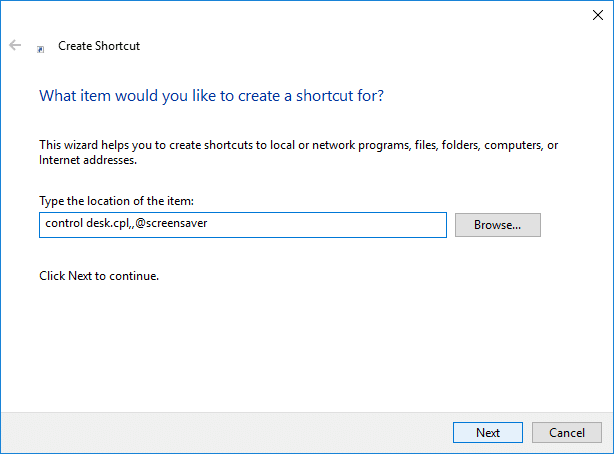
ნაბიჯი 3 - დააწკაპუნეთ შემდეგი და თქვენ შეგიძლიათ გამოიყენოთ მალსახმობი თქვენს დესკტოპზე, რათა შეცვალოთ თქვენი ეკრანმზოგი, როცა გინდათ. ყველაფერი რაც თქვენ გჭირდებათ, აირჩიოთ ხატი, რომელიც თქვენთვის შესაფერისია.
იმედია, ზემოაღნიშნული პუნქტები დაგეხმარებათ თქვენი ეკრანმზოგის პარამეტრების მორგებაში თქვენი პრეფერენციების მიხედვით. თქვენ შეგიძლიათ აირჩიოთ ტექსტური ვერსია, სადაც შეგიძლიათ აკრიფოთ თქვენი საყვარელი ტექსტი, ციტატები ან თქვენთვის სასურველი კრეატიული ტექსტი. თქვენი ეკრანი უმოქმედობის დროს აჩვენებს თქვენს ტექსტს. არ არის ლამაზი და სახალისო?
Დიახ ეს არის. ამიტომ, სქრინსევერის არსებობის ტექნიკური მიზეზი აღარ გამოიყენება, რადგან უმეტესობა ჩვენგანი იყენებს LCD მონიტორს. თუმცა, უბრალოდ გასართობად, ჩვენ შეგვიძლია გვქონდეს ჩვენი არჩევანის სქრინსეივერი, ზემოთ აღნიშნული ნაბიჯების მიყოლებით. ეს არ არის მხოლოდ ტექსტი, არამედ თქვენ ასევე შეგიძლიათ აირჩიოთ თქვენი არჩევანის ფოტოები ეკრანზე გამოსაჩენად. რას იტყვით თქვენი საყვარელი მოგზაურობის ფოტოზე, რომელიც შეგახსენებთ თქვენს ძველ მოგონებებს? მართლაც, ჩვენ სიამოვნებით გვქონდა ეს პერსონალიზაცია ჩვენს ეკრანზე.
რეკომენდებულია:
- როგორ შევცვალოთ კლავიატურის განლაგება Windows 10-ში
- სახელმძღვანელო: გადაიღეთ გადახვევის ეკრანის ანაბეჭდები Windows 10-ში
- Windows 10 რჩევა: როგორ დავბლოკოთ ინტერნეტი
- როგორ შევცვალოთ ანგარიშის მომხმარებლის სახელი Windows 10-ზე
ვიმედოვნებ, რომ ზემოთ მოყვანილი ნაბიჯები სასარგებლო იყო და ახლა თქვენ შეგიძლიათ მარტივად Windows 10-ში ეკრანმზოგის მორგება, მაგრამ თუ თქვენ ჯერ კიდევ გაქვთ რაიმე შეკითხვები ამ გაკვეთილთან დაკავშირებით, მოგერიდებათ დაუსვათ ისინი კომენტარების განყოფილებაში.



